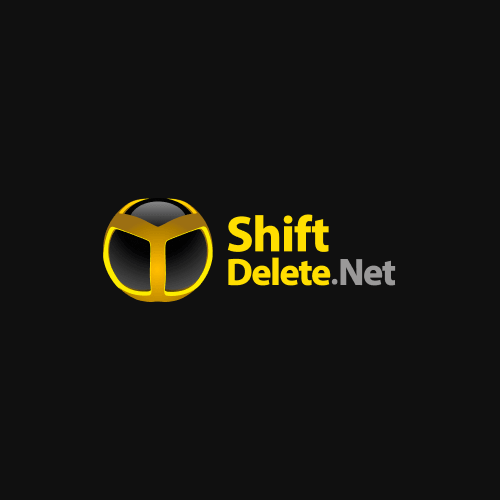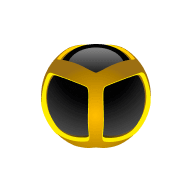Senior_53
Profesör
- Katılım
- 14 Ekim 2020
- Mesajlar
- 2,584
- Çözümler
- 2
- Reaksiyon puanı
- 5,341
- Puanları
- 293
- Konum
- Askoroz Texas
Google Analytics Nedir?
Google Analytics Google'ın Urchin firmasını satın alması sonrasında duyurduğu ücretsiz web site performans analizi servisidir. Kullanışlı arabirimi ve ücretsiz olması sayesinde kısa sürede bloglardan büyük kurumsal web sitelerine kadar geniş yelpazede yaygınlaşmıştır.
Hesap açmak için Google Analytics homepage sayfasını açın ve yeni bir hesap oluşturun. Ardından takip kodunuzu bulmanız gerekiyor. Bu kod genellikle Tracking Info > Tracking Code bölümünde bulunur. Aşağıda göründüğü şekilde kodu kopyalayın:

Temanıza bağlı olarak Google Analytics takip kodunu doğrudan ekleme seçeneğiniz olabilir. Eğer bu mümkün değilse, yine Insert Headers and Footers eklentisini kullanabilirsiniz.
Bu kodu kopyalayın ve WordPress admin panelini açın. Bu kodu header bölümüne eklemek için bir eklentiden yardım alacağız. Şimdi Eklentiler > Yeni Ekle bölümünü açın ve ‘Insert Headers and Footers‘ eklentisini yükleyin.

Eklentiyi yükleyip etkinleştirdikten sonra Ayarlar > Insert Headers and Footers bölümünü açın.

Şimdi kodu Header adlı kutuya ekleyin ve ‘Save’ butonuna tıklayın. Son olarak Google Webmaster Tools sayfasına geri dönün ve Verify butonuna tıklayın.
Hepsi bu kadar! Artık sitenizin istatistiklerini görebilirsiniz.
Hepinize iyi günler dilerim.
Google Analytics Google'ın Urchin firmasını satın alması sonrasında duyurduğu ücretsiz web site performans analizi servisidir. Kullanışlı arabirimi ve ücretsiz olması sayesinde kısa sürede bloglardan büyük kurumsal web sitelerine kadar geniş yelpazede yaygınlaşmıştır.
Hesap açmak için Google Analytics homepage sayfasını açın ve yeni bir hesap oluşturun. Ardından takip kodunuzu bulmanız gerekiyor. Bu kod genellikle Tracking Info > Tracking Code bölümünde bulunur. Aşağıda göründüğü şekilde kodu kopyalayın:

Temanıza bağlı olarak Google Analytics takip kodunu doğrudan ekleme seçeneğiniz olabilir. Eğer bu mümkün değilse, yine Insert Headers and Footers eklentisini kullanabilirsiniz.
Bu kodu kopyalayın ve WordPress admin panelini açın. Bu kodu header bölümüne eklemek için bir eklentiden yardım alacağız. Şimdi Eklentiler > Yeni Ekle bölümünü açın ve ‘Insert Headers and Footers‘ eklentisini yükleyin.
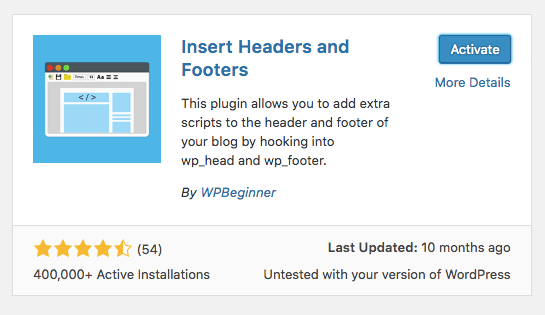
Eklentiyi yükleyip etkinleştirdikten sonra Ayarlar > Insert Headers and Footers bölümünü açın.
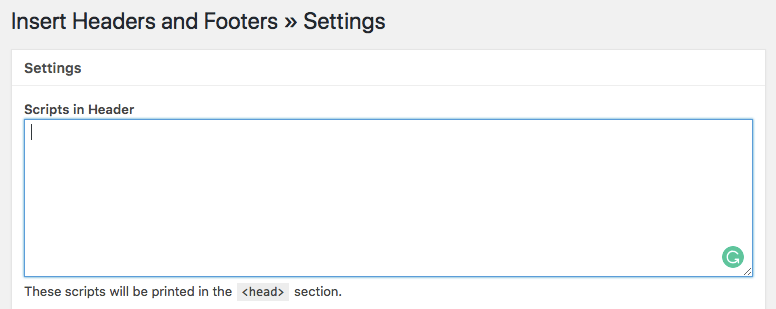
Şimdi kodu Header adlı kutuya ekleyin ve ‘Save’ butonuna tıklayın. Son olarak Google Webmaster Tools sayfasına geri dönün ve Verify butonuna tıklayın.
Hepsi bu kadar! Artık sitenizin istatistiklerini görebilirsiniz.
Hepinize iyi günler dilerim.